DB가 연결된 상태임을 가정하고 시작한다.
.
간단한 차트 그려보기
1. 먼저 Dataset 추가를 해준다. 페이지 우상단을 보면 추가할 수 있다.
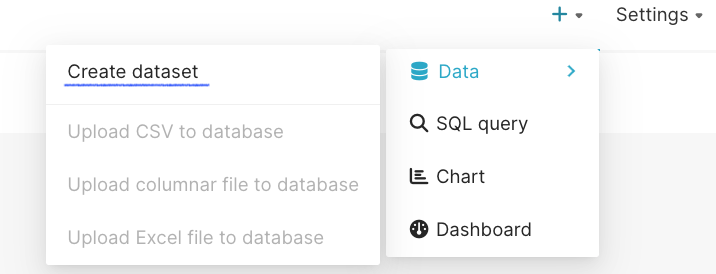
2. 연결한 DB와 사용할 테이블을 선택해준다.
(간단히 student 테이블을 만들어서 사용하였다.)
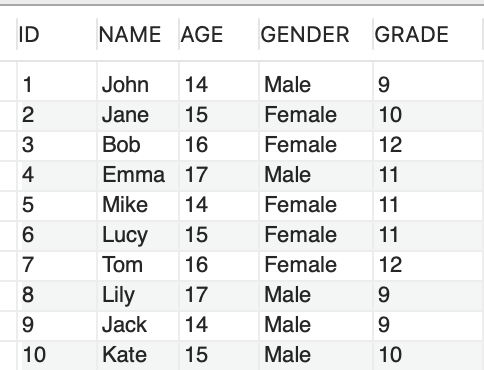
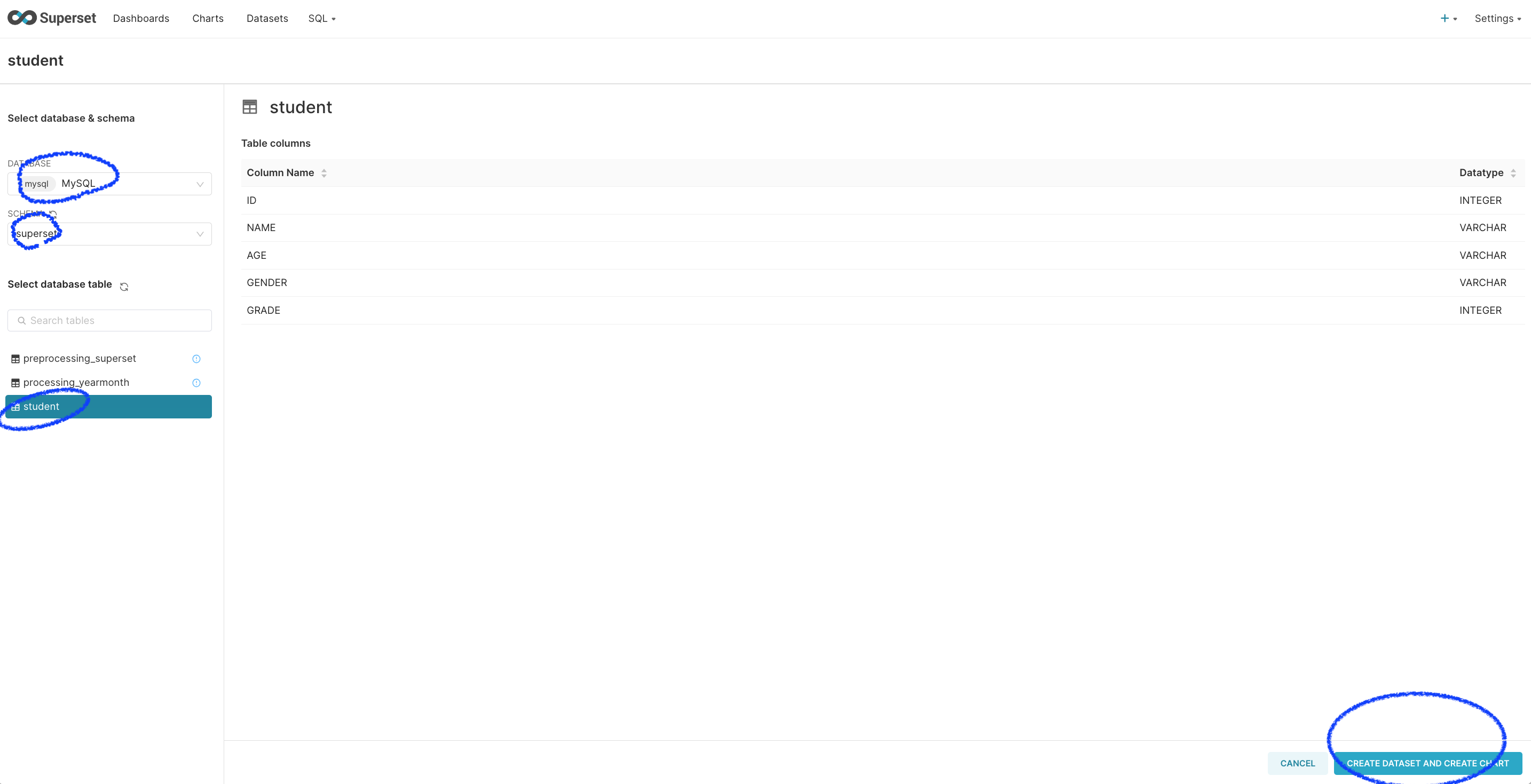
3. 사용할 테이블을 정해주고 시각화할 차트를 골라준다.
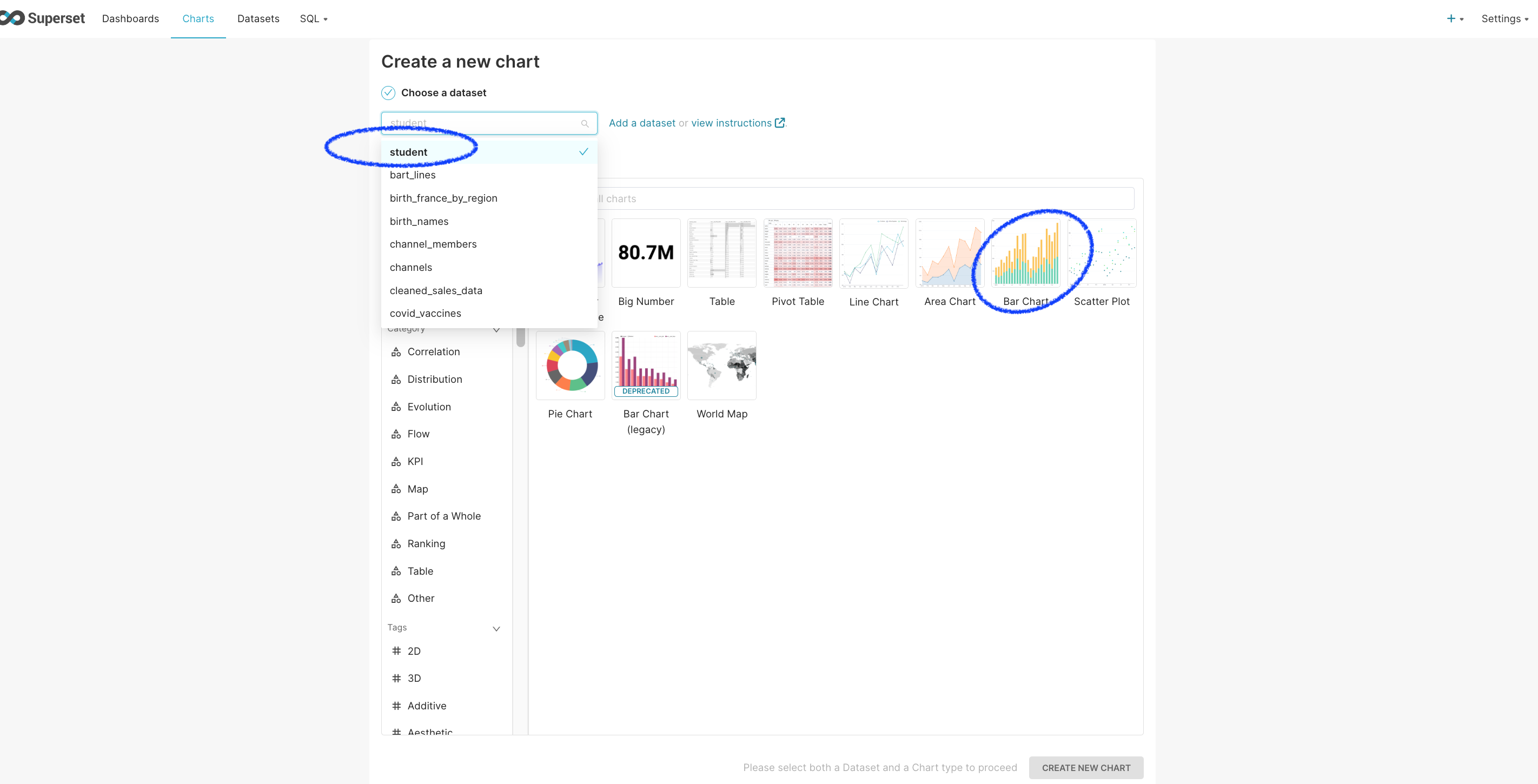
4. 분포를 확인하고 싶은 변수들을 골라서 시각화 해준다.
- 나이별 학생 수를 확인하기 위해 Bar plot을 골라보았다.
- 차트 밑에는 어떤 테이블을 시각화했는지도 함께 제공된다.
- 나이별로 확인하므로 X축(X-AXIS)에 나이 변수를, 학생 수를 확인하므로 집계 함수(METRICS)는 count로 해준다. 그러면 다음과 같은 간단한 차트를 확인해볼 수 있다.
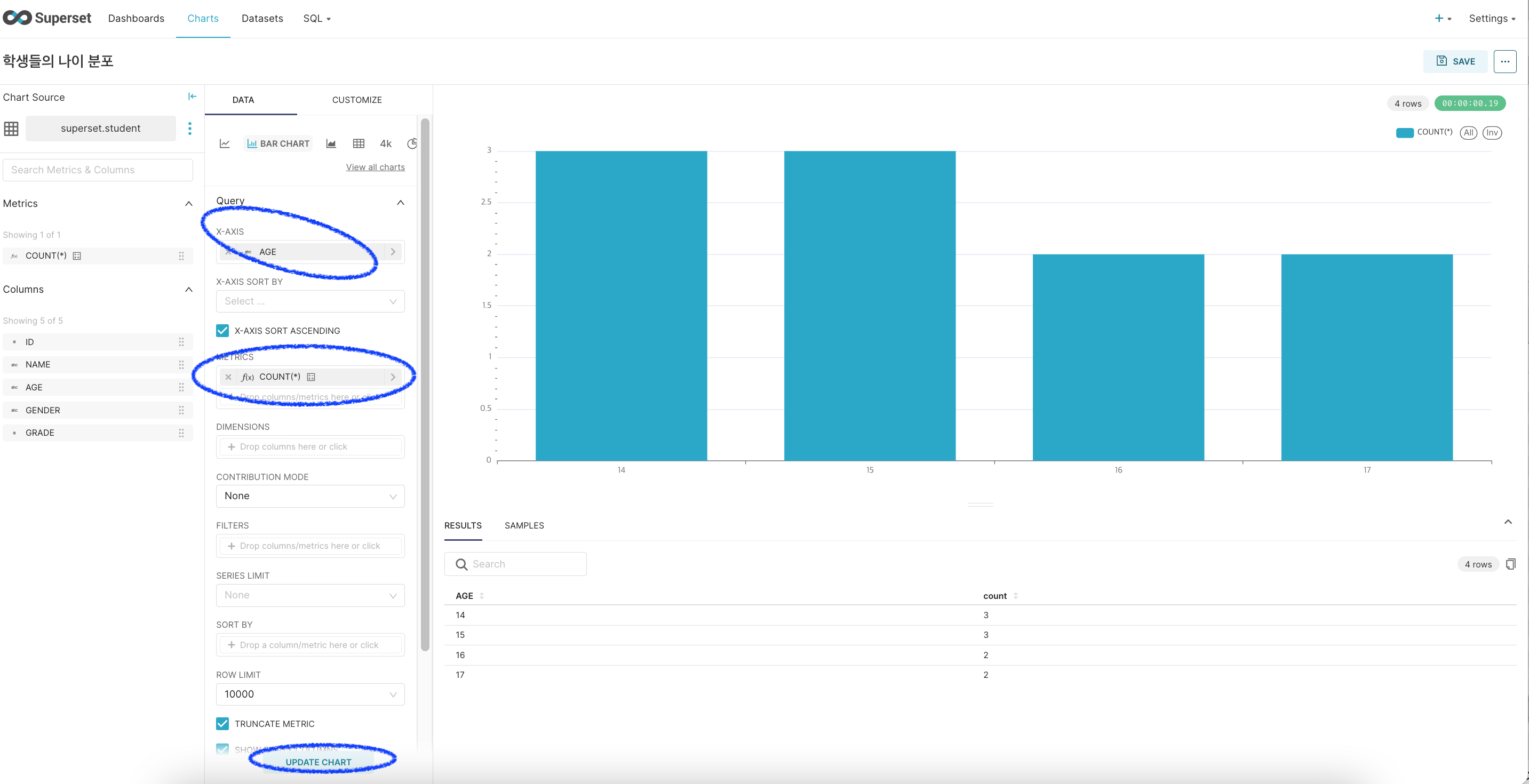
4-1
- 성 변수를 추가해서 나이별 성별 학생 수를 확인해보자면 위와 모든 옵션을 동일하게 하고 성 변수로 그룹화(DIMENSIONS) 해주면 다음과 같이 좀 더 세부적인 시각화가 가능하다.
- 그림과 같이 그래프 위에 마우스를 올리면 값을 알 수도 있다.
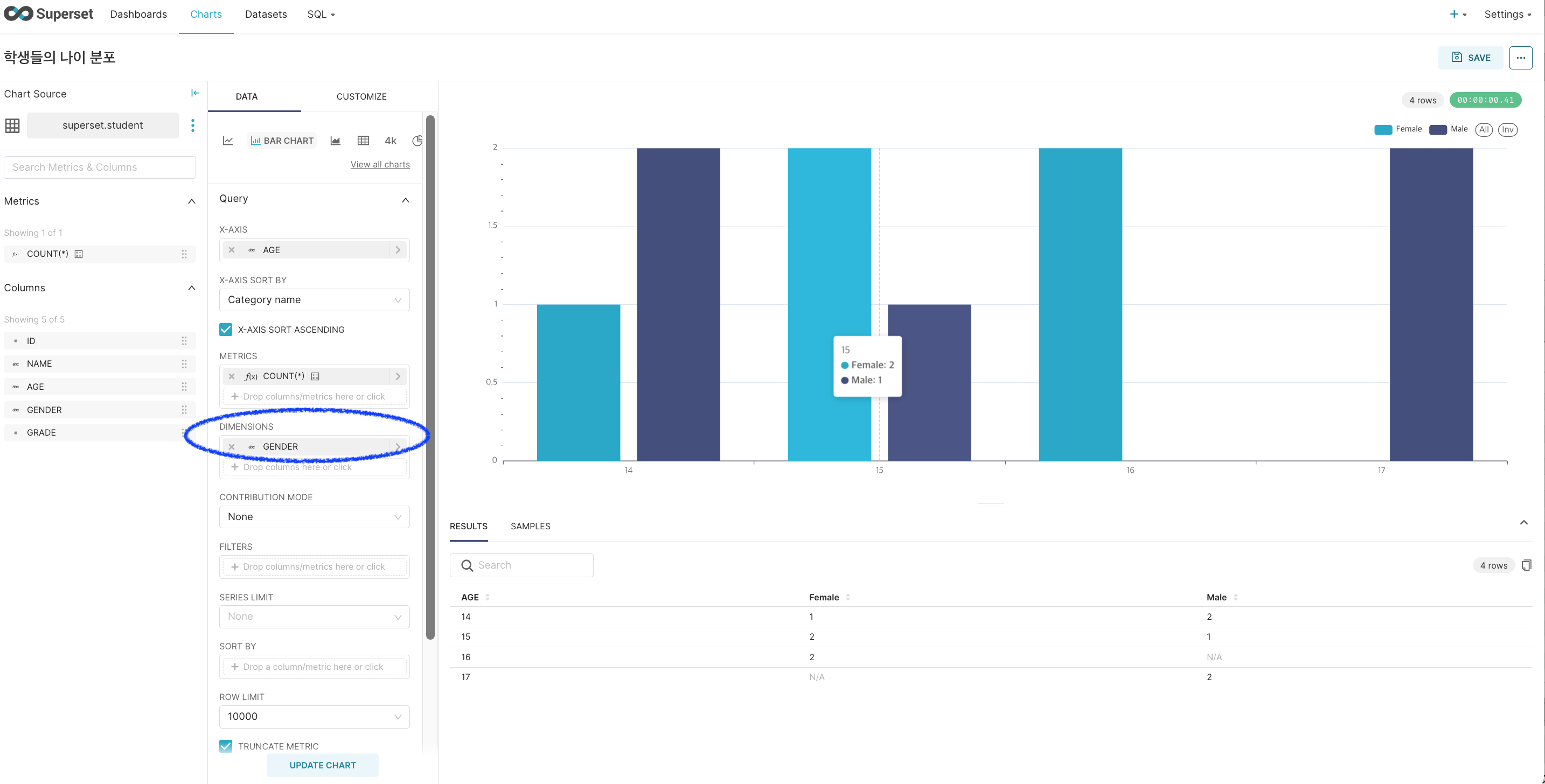
다음은 대시보드에 차트를 추가한 모습이다.
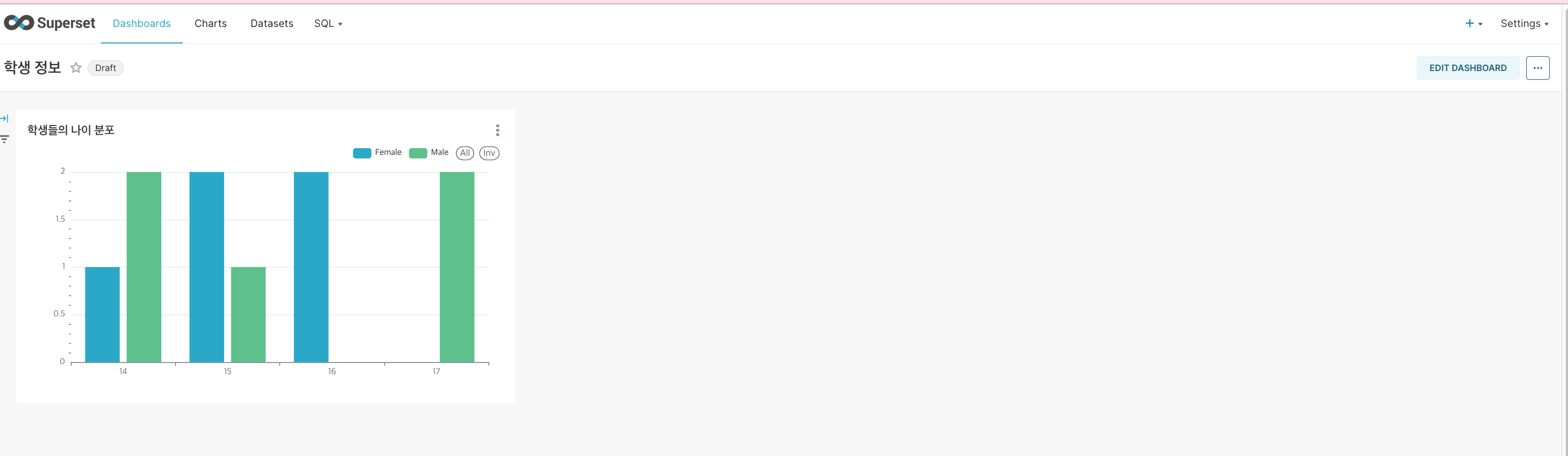
차트 하나만 만들어서 추가했기에 굉장히 부족하지만 큰 데이터셋에서 많은 정보를 시각화해내면 다음 예제 대시보드와 같이 풍성한 시각 정보를 제공할 수도 있다.
다음은 예제 대시보드 중 deck.gl을 이용한 지리 공간 데이터 시각화 대시보드이다.
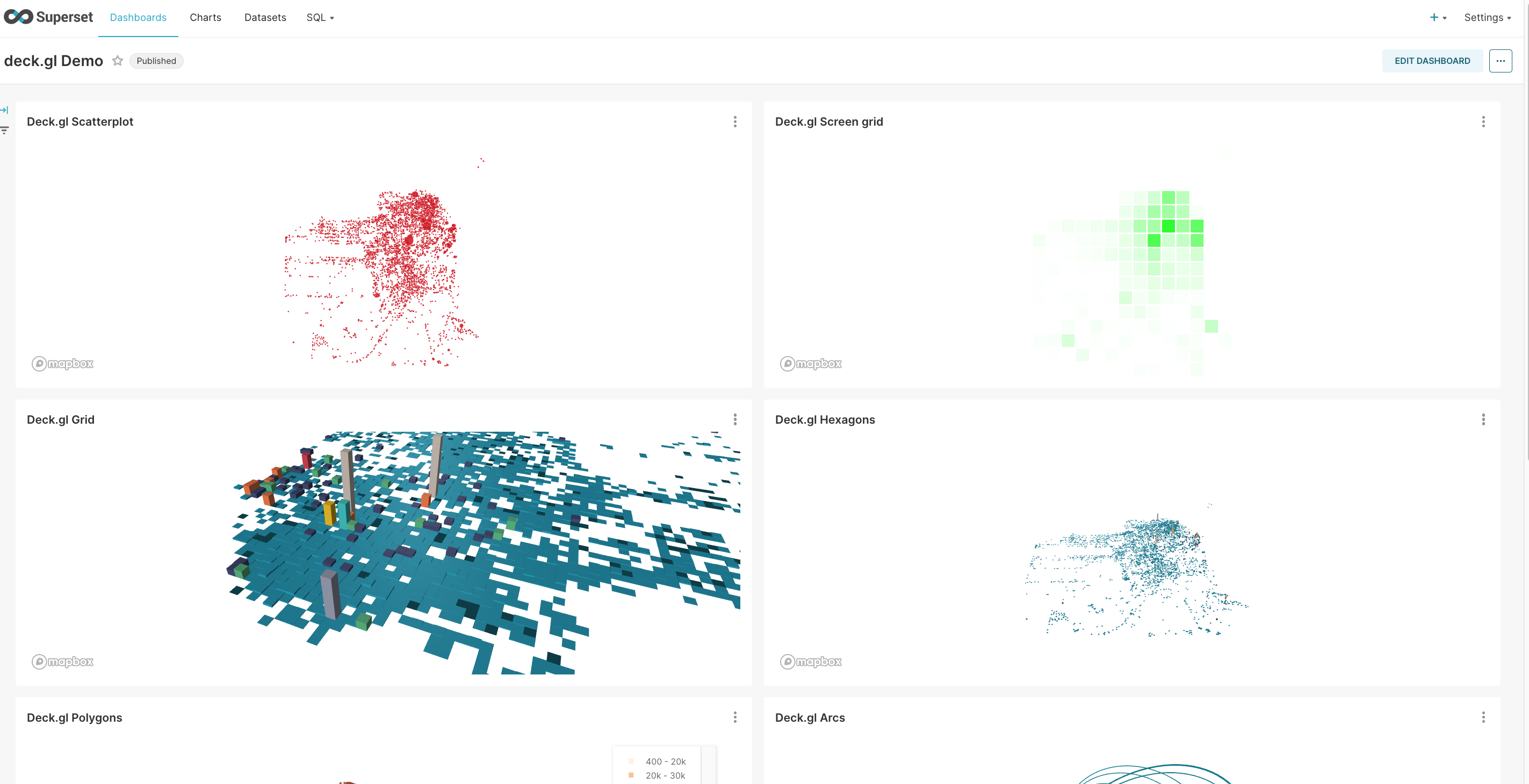
간단하게 superset의 bar plot을 가지고 시각화를 하는 방법을 알아보았다. 코드없이도 변수 드래그 앤 드롭으로 깔끔한 시각화가 가능한 것이 매력적인 것 같다. 더 복잡한 데이터셋에 대해서도 전처리만 잘 되어있다면 사용자에게 다양한 정보를 제공할 수 있겠다. 다음에는 superset 초기 세팅에 관련한 글을 작성해볼 것이다.